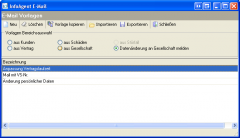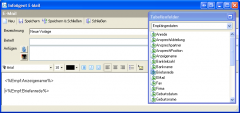E-Mail Vorlageeditor: Unterschied zwischen den Versionen
(Die Seite wurde neu angelegt: Im Hauptmenü unter Einstellungen befindet sich der Menüpunkt Emailvorlagen. Nach Betätigung dieses Punktes öffnet sich die Emailvorlagenverwaltung. Hier können Em...) |
|||
| Zeile 1: | Zeile 1: | ||
| − | Im Hauptmenü unter Einstellungen befindet sich der Menüpunkt Emailvorlagen. Nach Betätigung dieses Punktes öffnet sich die Emailvorlagenverwaltung. | + | [[Bild:EmailVorlageEditor.png|right|240px]] |
| − | Hier können | + | Im Hauptmenü unter Einstellungen befindet sich der Menüpunkt Emailvorlagen. Nach Betätigung dieses Punktes öffnet sich die Emailvorlagenverwaltung. |
| − | Email Vorlage Archiv | + | |
| − | Des Weiteren können die Vorlagen Im- und Exportiert werden. Exportierte Vorlagen werden im *.EVA Format abgespeichert (Email Vorlage Archiv), dieses beinhaltet sowohl den E-Mail Text sowie mögliche Anhänge. | + | Hier können Email Vorlagen entsprechend ihren Bereichen angelegt werden. Weiterhin besteht hier die Möglichkeit vorhandene Vorlagen zu editieren, löschen oder zu kopieren. |
| + | |||
| + | |||
| + | == Email Vorlage Archiv == | ||
| + | |||
| + | Des Weiteren können die Vorlagen Im- und Exportiert werden. Exportierte Vorlagen werden im '''*.EVA''' Format abgespeichert (Email Vorlage Archiv), dieses beinhaltet sowohl den E-Mail Text sowie mögliche Anhänge. | ||
| + | |||
== Vorlage Erstellen/Bearbeiten == | == Vorlage Erstellen/Bearbeiten == | ||
| + | [[Bild:EmailVorlageEditorDetail.png|right|240px]] | ||
Im Editorfenster kann eine E-Mail verfasst werden. Im oberen Bereich werden der Name der Vorlage und der Betreff der E-Mail eingetragen. Hier werden auch die E-Mail Anhänge eingepflegt. | Im Editorfenster kann eine E-Mail verfasst werden. Im oberen Bereich werden der Name der Vorlage und der Betreff der E-Mail eingetragen. Hier werden auch die E-Mail Anhänge eingepflegt. | ||
| − | Im unteren Bereich wird der Haupttext der E-Mail verfasst. Zusätzliche zur Möglichkeit den E-Mail Text manuell zu verfassen, bietet InfoAgent die Option, sogenannte Auto-Felder einzufügen. Je nach Bereich der Vorlage, können Datenbankfelder aus diversen Kategorien eingefügt werden. Diese Felder, welche | + | Im unteren Bereich wird der Haupttext der E-Mail verfasst. |
| + | |||
| + | Zusätzliche zur Möglichkeit den E-Mail Text manuell zu verfassen, bietet InfoAgent die Option, sogenannte Auto-Felder einzufügen. Je nach Bereich der Vorlage, können Datenbankfelder aus diversen Kategorien eingefügt werden. Diese Felder, welche im kleineren Satellitenfenster bereitgestellt sind, können per Drag’n Drop in den Haupttext und den Betreff der E-Mail gezogen werden. | ||
Diese „Platzhalter“ werden später beim generieren der E-Mail durch Daten aus der Datenbank ersetzt. | Diese „Platzhalter“ werden später beim generieren der E-Mail durch Daten aus der Datenbank ersetzt. | ||
| − | [Kategorie:E-Mail] | + | |
| + | [[Kategorie:E-Mail]] | ||
Version vom 26. Juli 2007, 15:05 Uhr
Im Hauptmenü unter Einstellungen befindet sich der Menüpunkt Emailvorlagen. Nach Betätigung dieses Punktes öffnet sich die Emailvorlagenverwaltung.
Hier können Email Vorlagen entsprechend ihren Bereichen angelegt werden. Weiterhin besteht hier die Möglichkeit vorhandene Vorlagen zu editieren, löschen oder zu kopieren.
Email Vorlage Archiv
Des Weiteren können die Vorlagen Im- und Exportiert werden. Exportierte Vorlagen werden im *.EVA Format abgespeichert (Email Vorlage Archiv), dieses beinhaltet sowohl den E-Mail Text sowie mögliche Anhänge.
Vorlage Erstellen/Bearbeiten
Im Editorfenster kann eine E-Mail verfasst werden. Im oberen Bereich werden der Name der Vorlage und der Betreff der E-Mail eingetragen. Hier werden auch die E-Mail Anhänge eingepflegt. Im unteren Bereich wird der Haupttext der E-Mail verfasst.
Zusätzliche zur Möglichkeit den E-Mail Text manuell zu verfassen, bietet InfoAgent die Option, sogenannte Auto-Felder einzufügen. Je nach Bereich der Vorlage, können Datenbankfelder aus diversen Kategorien eingefügt werden. Diese Felder, welche im kleineren Satellitenfenster bereitgestellt sind, können per Drag’n Drop in den Haupttext und den Betreff der E-Mail gezogen werden. Diese „Platzhalter“ werden später beim generieren der E-Mail durch Daten aus der Datenbank ersetzt.